Comment vérifier et mettre à jour la version PHP de votre site WordPress
Publié: 2022-01-12PHP est une partie essentielle de tout site Web WordPress. Pour cette raison, vous voulez vous assurer qu'il fonctionne aussi bien que possible. Mais connaître la meilleure façon de naviguer dans ce processus n'est pas toujours facile.
La bonne nouvelle est que nous sommes là pour vous aider. En comprenant les principes de PHP et le processus de mise à jour, vous pouvez maintenir cet élément central de votre site.
Dans cet article, nous allons vous présenter PHP et vous expliquer pourquoi c'est important. Ensuite, nous vous montrerons comment vérifier, mettre à jour et mettre à niveau votre version de PHP en toute sécurité sur trois hébergeurs Web différents.
Une introduction à PHP
Le code est la base de chaque site Web. Le langage de programmation exact peut varier d'un système à l'autre, mais une chose est certaine : il est absolument essentiel au bon fonctionnement d'un site. Pour WordPress, cette technologie essentielle est PHP.
PHP est un langage de script open source populaire utilisé en particulier pour le développement Web. Ce code côté serveur crée une grande partie de ce que vous voyez sur les extrémités arrière et frontale d'un site.
Voici comment fonctionne PHP : tout d'abord, quelqu'un visite votre site Web. Cette action amène le navigateur utilisé à lancer une recherche sur le serveur de votre site.
Ensuite, le code PHP accède à votre base de données principale - dans le cas de WordPress, il s'agit probablement de MySQL - et récupère les données demandées. Enfin, PHP franchit la dernière étape cruciale et traduit ces données au format HTML.
Si cette description vous fait tourner la tête, ne vous inquiétez pas ! Vous n'avez probablement pas besoin de comprendre ce processus en détail. Tout ce que vous devez savoir, c'est que PHP est un élément essentiel de la façon dont votre site Web WordPress reçoit et affiche les données. Sans cela, vous ne seriez pas du tout en mesure d'exécuter WordPress.
Pourquoi PHP est-il essentiel aux sites Web WordPress ?
En ce qui concerne WordPress, le processus décrit ci-dessus est nécessaire pour présenter tout contenu à vos visiteurs. De plus, les mêmes étapes se produisent lorsque vous utilisez le back-end WordPress.
Lorsque vous accédez à votre tableau de bord d'administration, le PHP de vos fichiers récupère les données dont vous avez besoin. Ce principe s'applique également à tous les plugins ou thèmes que votre site Web exécute.
Si vous avez des doutes sur l'intégration de PHP à WordPress, jetez simplement un coup d'œil à vos fichiers principaux. Vous remarquerez qu'il en existe un certain nombre, dont vous aurez besoin d'accéder à la plupart si vous souhaitez modifier les fondamentaux de votre site :
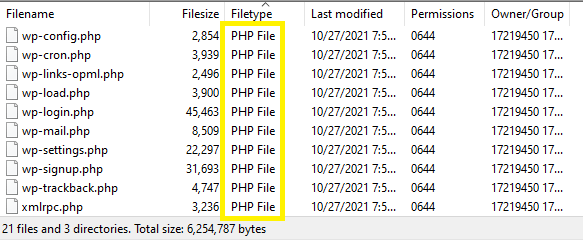
Compte tenu de l'interconnexion de WordPress, toute modification de votre version de PHP peut affecter le fonctionnement de l'ensemble de votre site Web. PHP bien écrit s'assurera que tout le reste fonctionne correctement. En revanche, une version moins récente peut provoquer un effet d'entraînement négatif pour vous et vos visiteurs.
PHP peut fonctionner comme un aspect central de votre site, mais cela ne signifie pas qu'il n'aura pas besoin de maintenance de temps en temps. Comme la plupart des logiciels, y compris la plate-forme principale WordPress elle-même, vous devrez mettre à jour le code au moins semi-régulièrement pour éviter toute complication.
Trois raisons de maintenir le PHP de votre site à jour
Maintenant que nous avons couvert l'importance de PHP, examinons quelques raisons spécifiques pour lesquelles vous pourriez vouloir le maintenir. PHP mis à jour :
- Améliore la vitesse de votre site.
- Vous permet de rester au top de la sécurité de votre site Web.
- Aide à maintenir votre stabilité globale.
Gardez à l'esprit que ces raisons s'appliquent à tout site Web qui fonctionne sur WordPress.
Voici les principales raisons de mettre à jour la version PHP de votre site :
1. Améliorez la vitesse de votre site
Malheureusement, une version PHP obsolète peut vraiment ralentir votre site. Les anciennes versions ne seront pas optimisées pour tirer le meilleur parti des ressources du serveur et peuvent fonctionner plus lentement. Étant donné que PHP est si central sur votre site, cela peut entraîner des vitesses moins impressionnantes dans tous les domaines.
Étant donné que la vitesse du site est un élément essentiel de toute expérience utilisateur, vous pourriez envisager quelques conséquences négatives. D'une part, les visiteurs s'attendent aujourd'hui à des temps de chargement ultra-rapides à chaque clic. Même une petite augmentation d'une à trois secondes peut augmenter vos taux de rebond de 32 %.
Bien sûr, il ne s'agit pas seulement d'un processus de navigation fluide. La vitesse d'un site Web est liée à sa position dans les classements des moteurs de recherche - plus votre vitesse est lente, plus votre classement a tendance à être bas. Cela peut conduire à moins de trafic organique.
Si vous voulez voir à quel point ces changements de vitesse peuvent être dramatiques, pensez à essayer une expérience. Si vous utilisez un PHP obsolète, utilisez un outil comme GTmetrix pour mesurer la vitesse actuelle de votre site Web :
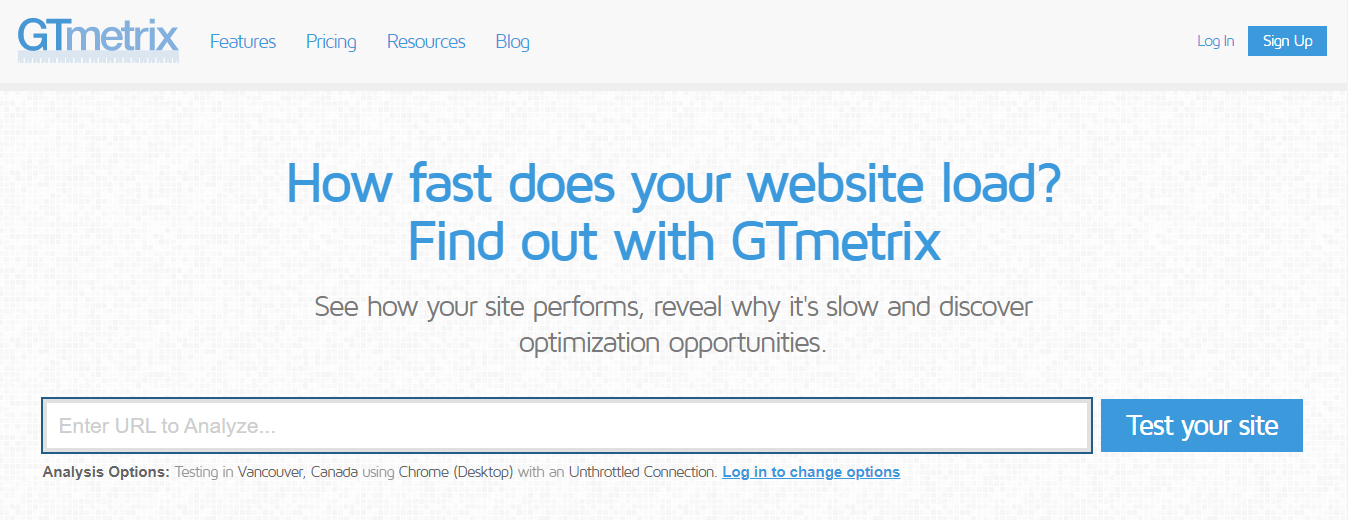
Vous constaterez peut-être que votre site ne fonctionne pas aussi bien qu'il le pourrait. Ensuite, mettez à jour votre PHP et retestez. Vous pourriez être surpris de l'ampleur de l'impact que cette action unique peut avoir. La mise à jour de votre PHP vaut bien l'effort en termes de vitesse uniquement.
2. Restez au top de votre sécurité
Nous n'avons probablement pas besoin de vous parler de l'importance de la sécurité de WordPress. La sauvegarde des données des utilisateurs peut les protéger contre les acteurs malveillants cherchant à y accéder. Cela peut être particulièrement important si vous manipulez des informations sensibles telles que les numéros de carte de crédit.
La mise à jour de votre version de PHP est un moyen simple mais efficace de maintenir une couche de sécurité solide. Une des raisons à cela est les faiblesses potentielles de la sécurité. Tout comme avec WordPress, les plugins et les thèmes, les développeurs publieront des correctifs pour corriger les vulnérabilités.
Cependant, gardez à l'esprit que PHP est un langage open source. Bien que ce soit souvent un moyen fantastique d'encourager le développement au sein de la communauté, cela présente également un inconvénient : n'importe qui peut modifier le code, y compris les pirates.
Lorsque vous combinez cela avec le fait que tant de sites Web utilisent ce langage, il s'agit souvent d'une cible populaire pour les acteurs malveillants. Alors qu'ils trouvent de nouvelles façons d'infiltrer votre code PHP, les développeurs réagissent en créant des versions plus sécurisées.
Vous pouvez considérer votre version de PHP comme l'une des nombreuses couches de sécurité. Malheureusement, aucune méthode de protection n'est parfaite. Même les protections telles que les analyses de logiciels malveillants et les pare-feu ne sont pas infaillibles. Mais si vous maintenez correctement votre PHP, vous pouvez supprimer une opportunité supplémentaire pour les acteurs malveillants d'accéder à votre site.
3. Maintenez votre stabilité globale
Les versions de PHP qui n'utilisent pas correctement les ressources de leur serveur peuvent entraîner une utilisation excessive de la mémoire. Ceci, à son tour, peut entraîner le blocage de votre site, endommager l'expérience utilisateur et potentiellement affecter votre classement dans les moteurs de recherche.
Les mises à jour peuvent aider à corriger ce problème en optimisant votre utilisation des ressources du serveur. Avec une demande de mémoire plus faible, vous diminuez le risque de surmener votre système. Vous pouvez également éviter les ratés qui peuvent survenir si la version n'est pas compatible avec vos plugins ou votre thème.
En renforçant cette stabilité, vous serez en bonne compagnie. Selon les statistiques de WordPress, les anciennes versions de PHP ont tendance à devenir moins courantes au fil du temps.
De plus, comme nous l'avons vu précédemment, les mises à jour sont cruciales pour la sécurité. Devoir se remettre d'une attaque peut signifier être hors ligne pendant une longue période. Un pas vers un site plus sûr est aussi un pas vers un site plus stable.
Comment vérifier votre version de PHP
Jusqu'à présent, nous avons expliqué pourquoi les mises à jour sont si importantes pour le PHP de votre site Web. Mais vous ne pouvez pas démarrer le processus à moins d'être sûr d'avoir besoin d'une nouvelle version. Voici deux façons de déterminer la version de PHP sur laquelle votre site Web WordPress fonctionne actuellement.
1. Utilisez le backend de WordPress
Heureusement, WordPress est une plateforme assez conviviale. Ses développeurs ont inclus plusieurs mesures pour vous aider à garder votre site Web en parfait état.
Cela inclut les notifications sur les nouvelles versions de PHP. Vous pouvez donc voir cette alerte sur votre tableau de bord si vous utilisez une version obsolète :
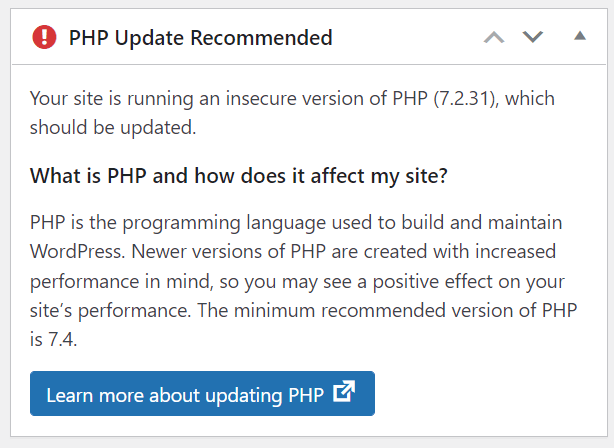
Près du haut d'un message comme celui-ci, vous devriez voir votre version PHP répertoriée. Dans cet exemple, il s'agit de PHP (7.2.31). Ce message vous indiquera également la version minimale recommandée vers laquelle vous devriez envisager de passer.
Une autre option consiste à accéder à Outils → Santé du site → Info . Ensuite, faites défiler jusqu'au serveur option. Cliquez dessus pour révéler votre version de PHP.
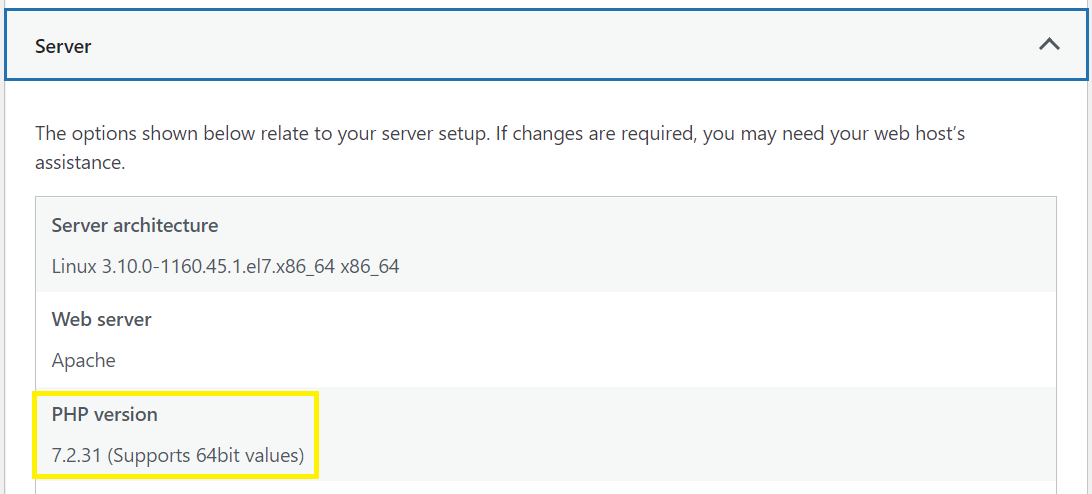
Enfin, si aucune des méthodes ci-dessus ne fonctionne, vous pouvez également utiliser un plugin. Les plugins sont probablement le moyen le plus simple d'ajouter des fonctionnalités à votre site. Dans ce cas, vous pouvez en utiliser un pour rendre votre gestion administrative encore plus simple.
Tout d'abord, vous devrez choisir le plugin que vous souhaitez utiliser. Nous vous recommandons d'en rechercher un qui a des critiques positives, des notes élevées et des mises à jour récentes. Ce sont généralement des indicateurs d'un plugin de qualité.
Nous avons choisi d'utiliser Display PHP Version. C'est simple, léger et facile à utiliser. Installez-le et activez-le pour commencer. Ensuite, revenez à votre tableau de bord WordPress et faites défiler jusqu'à la vue d'ensemble section.
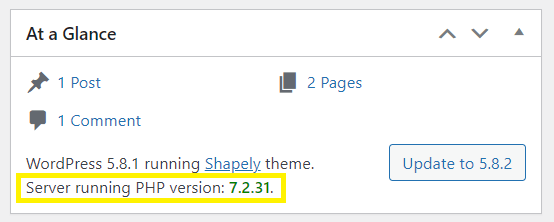
Vous devriez alors voir quelle version de PHP votre site utilise, juste en dessous de votre version de WordPress. Bien que vous puissiez mettre à jour WordPress à partir d'ici, vous n'aurez pas la possibilité de mettre à jour votre version de PHP.
2. Accéder aux informations via un nouveau fichier PHP
Si vous n'avez pas accès à votre back-end ou si vous préférez simplement une méthode différente, ne vous inquiétez pas ! Vous pouvez également utiliser une approche légèrement plus technique pour obtenir les informations dont vous avez besoin.

Vous pouvez commencer par ouvrir l'éditeur de texte de votre choix et créer un nouveau fichier. Vous devrez ensuite saisir le code suivant à partir du fichier phpinfo() :
<?php phpinfo(); ?>
Ensuite, nommez le fichier phpversion.php et enregistrez votre travail. Assurez-vous qu'il est enregistré en tant que php et non txt . Après cela, accédez à votre répertoire racine et téléchargez le fichier. Vous pouvez le faire soit avec le gestionnaire de fichiers de votre service d'hébergement, soit avec un client FTP (File Transfer Protocol).
De là, vous pourrez accéder aux informations sur votre version de PHP en vous rendant sur example.com/phpversion.php . N'oubliez pas de remplacer exemple.com par l'URL de votre site Web.
Une fois que vous avez terminé, assurez-vous de supprimer le fichier. La publication d'informations essentielles sur votre site comme celle-ci ouvre davantage d'opportunités aux pirates. Vous voudrez donc le supprimer pour protéger les données.
Trois choses à faire avant de mettre à jour votre version de PHP
1. Créez une sauvegarde de votre site
Tout d'abord, nous vous recommandons de créer une sauvegarde complète de votre site actuel. Il est peu probable que la mise à jour de votre PHP cause des problèmes, mais des erreurs peuvent survenir. Cela est particulièrement probable si l'un de vos plugins ou thèmes s'avère incompatible avec la mise à jour.
Avoir une copie de vos données peut être un moyen intelligent de se prémunir contre un plantage improbable du site. De plus, les sauvegardes sont également une partie importante de la maintenance du site en général. Si vous ne les créez pas déjà selon un calendrier défini, nous vous le recommandons fortement.
Il existe plusieurs plugins de sauvegarde WordPress que vous pouvez utiliser pour ce faire, mais nous vous expliquerons comment le faire avec Jetpack Backup.
Commencez par vous assurer que Jetpack Backup est installé et activé. Vous devriez alors voir un écran de configuration qui ressemble à ceci :
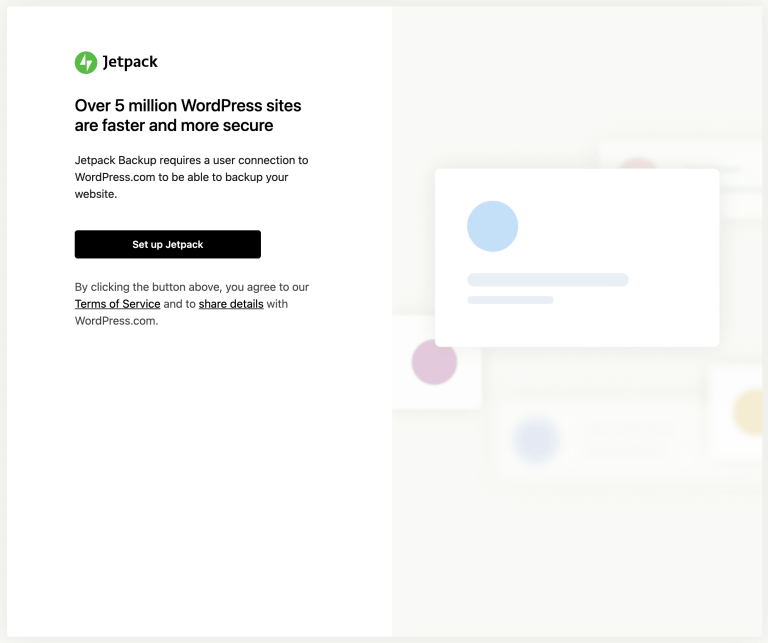
À partir de là, vous devrez connecter votre site à WordPress.com. Ceci est nécessaire même s'il ne s'agit pas de votre hébergeur. Vous pouvez ensuite choisir votre plan tarifaire. Votre première sauvegarde devrait démarrer automatiquement. Cela peut prendre un peu de temps, mais c'est normal.
Après cela, vous pouvez afficher votre sauvegarde en accédant à Jetpack Backup dans le tableau de bord WordPress.
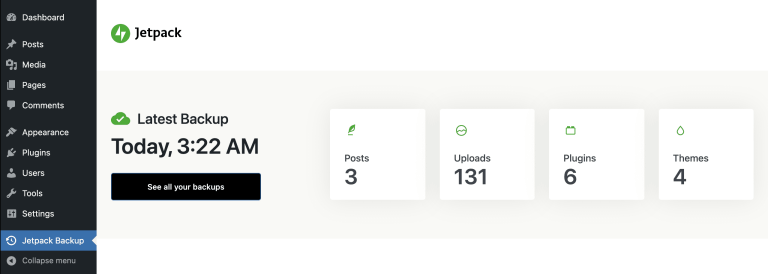
Vous pourrez voir quand la dernière sauvegarde a été effectuée. Vous pouvez également cliquer sur Voir toutes vos sauvegardes si vous souhaitez afficher des copies plus anciennes.
2. Assurez-vous que WordPress est à jour
Avant de mettre à jour votre version de PHP, nous vous recommandons de vérifier votre version de WordPress. En effet, un logiciel WordPress obsolète pourrait potentiellement être incompatible avec vos nouvelles données PHP.
Ce processus est simple. Les mises à jour de WordPress sont essentielles pour tout site, les développeurs rendent donc les alertes évidentes :
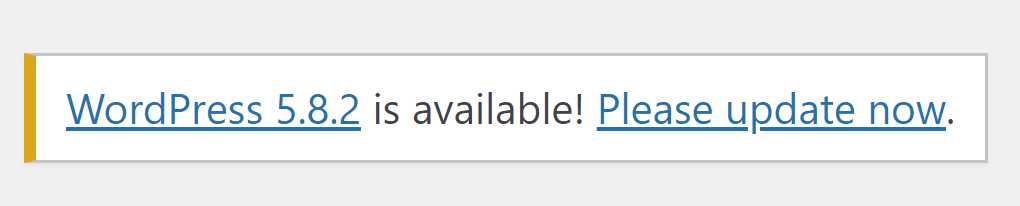
Si vous ne voyez pas cette alerte, rendez-vous sur Tableau de bord → Mises à jour :
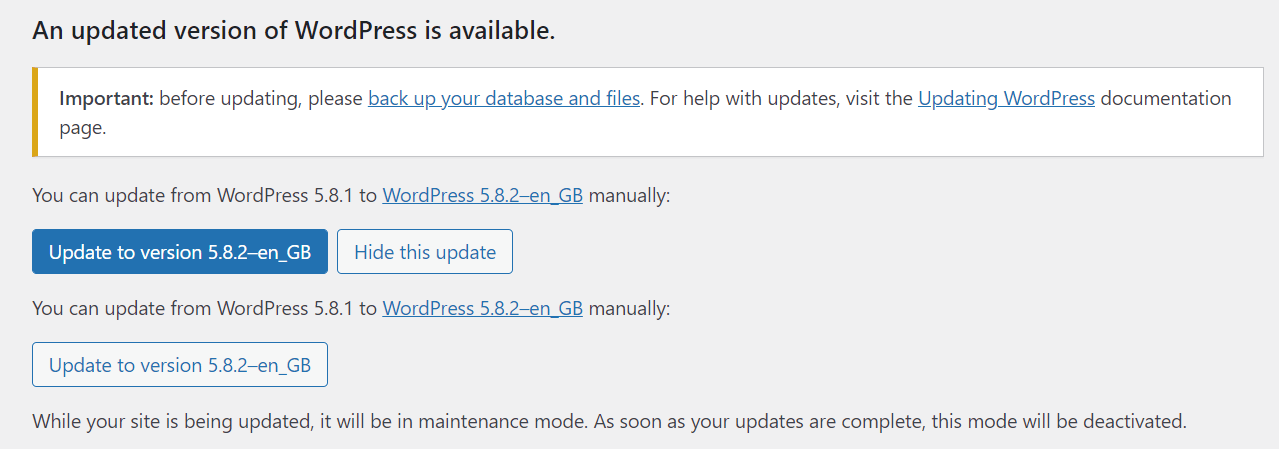
Si une mise à jour est disponible, vous devriez la voir répertoriée ici. Ensuite, suivez les invites pour terminer le processus. Vous pouvez également envisager d'activer les mises à jour automatiques afin de pouvoir ignorer cette étape à l'avenir.
3. Vérifiez la compatibilité de vos plugins et thèmes
PHP joue un rôle dans presque toutes les parties de votre site. Malheureusement, cela signifie qu'il y a quelques opportunités pour qu'il entre en conflit avec d'autres programmes. Les plugins et les thèmes peuvent être particulièrement délicats.
C'est pourquoi nous vous recommandons de vérifier leur compatibilité avant de lancer le processus de mise à jour. Cela permet d'éviter tout problème potentiel susceptible de faire planter votre site.
Tout comme avec PHP, les développeurs doivent mettre à jour leurs applications pour qu'elles fonctionnent bien avec les dernières versions de WordPress. Ainsi, l'activation des mises à jour automatiques peut être le moyen le plus simple d'assurer la compatibilité. Alternativement, vous pouvez également établir un calendrier de mise à jour manuelle.
D'autre part, des complications peuvent également survenir si vos thèmes et plugins sont mis à jour mais pas votre PHP. S'assurer que toute votre technologie est mise à jour est le moyen le plus simple d'éviter les erreurs sur votre site Web.
Comment mettre à jour les versions de PHP avec cPanel
Une fois que vous avez terminé de préparer la mise à niveau en toute sécurité, vous pouvez mettre à jour votre version de PHP avec cPanel. Voici nos procédures étape par étape sur la façon de procéder sur trois des principaux services d'hébergement.
1. Bluehost
Si vous êtes comme la plupart des clients Bluehost, vous utilisez probablement l'interface Bluerock. Les clients plus anciens peuvent encore travailler avec la configuration Legacy. Nous allons jeter un œil aux deux, en commençant par Bluerock.
Commencez par vous connecter à votre panneau de contrôle Bluehost. Ensuite, allez dans Avancé → Logiciels → MultiPHP Manager .
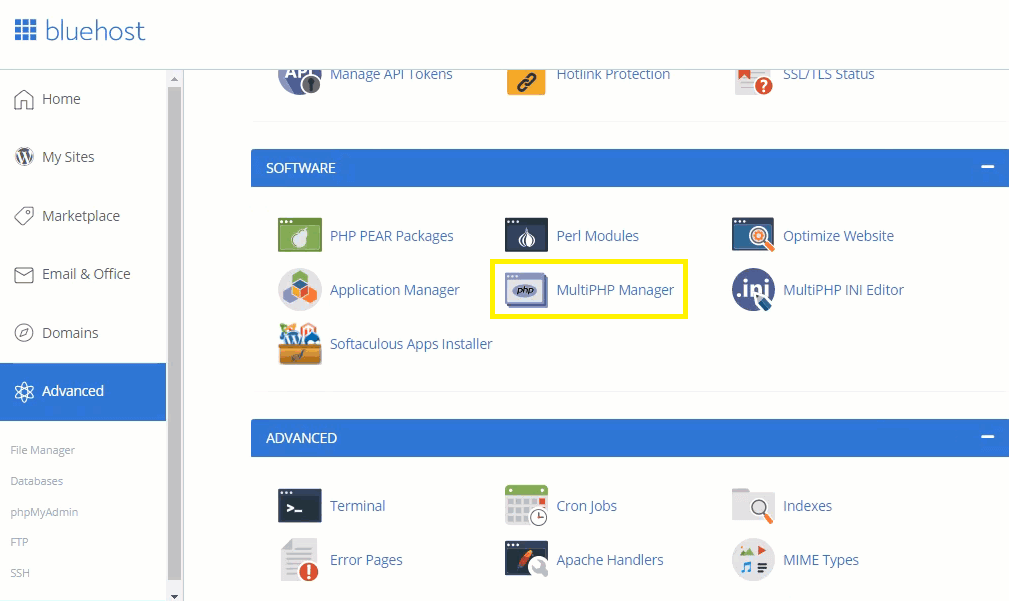
À partir de là, vous pourrez choisir le site Web que vous souhaitez mettre à jour. Choisissez la version de PHP que vous souhaitez utiliser. Ensuite, cliquez sur Appliquer pour terminer le processus.
Si vous utilisez l'interface Legacy, vous commencerez également par le panneau de configuration Bluehost. Cette fois, vous trouverez l' hébergement onglet et sélectionnez cPanel .
Ensuite, faites défiler vers le bas jusqu'à ce que vous trouviez la programmation section. Sélectionnez PHP Config suivi de la version que vous souhaitez utiliser. Enfin, cliquez sur Enregistrer la modification lorsque vous avez terminé.
De nombreux autres hébergeurs utilisent également cette approche cPanel. Ceux-ci inclus:
- Hébergement Inmotion
- Toile liquide
- Miles Web
Cela signifie que si vous utilisez l'un de ces fournisseurs, vous pouvez également suivre ces instructions dans leurs interfaces. Ne vous inquiétez pas si vous vous perdez, car la plupart des services offrent une base de connaissances à laquelle vous pouvez vous référer.
2. Dream Host
Ensuite, jetons un coup d'œil à DreamHost. Gardez à l'esprit que DreamHost a une version PHP minimale prise en charge pour des raisons de sécurité et de performances.
Heureusement, la mise à niveau de votre version de PHP est généralement transparente. Vous pouvez commencer par vous rendre dans Gérer les sites Web page. Ensuite, cliquez sur Gérer .
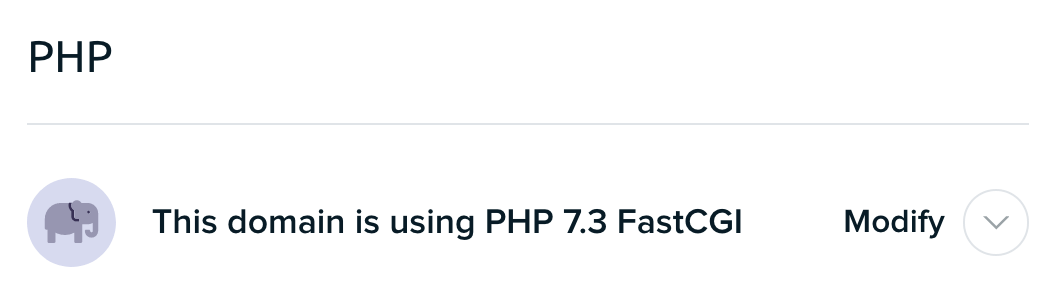
Ensuite, sélectionnez Modifier . Vous pourrez ensuite choisir la dernière version de PHP dans le menu déroulant. Lorsque vous êtes prêt, appuyez sur Modifier la version PHP pour enregistrer vos modifications.
3. Hébergement A2
Enfin, passons rapidement en revue le changement de votre version de PHP sur A2 Hosting. Commencez par vous connecter à votre compte cPanel. Ensuite, accédez au logiciel section et cliquez sur Sélectionner la version PHP .
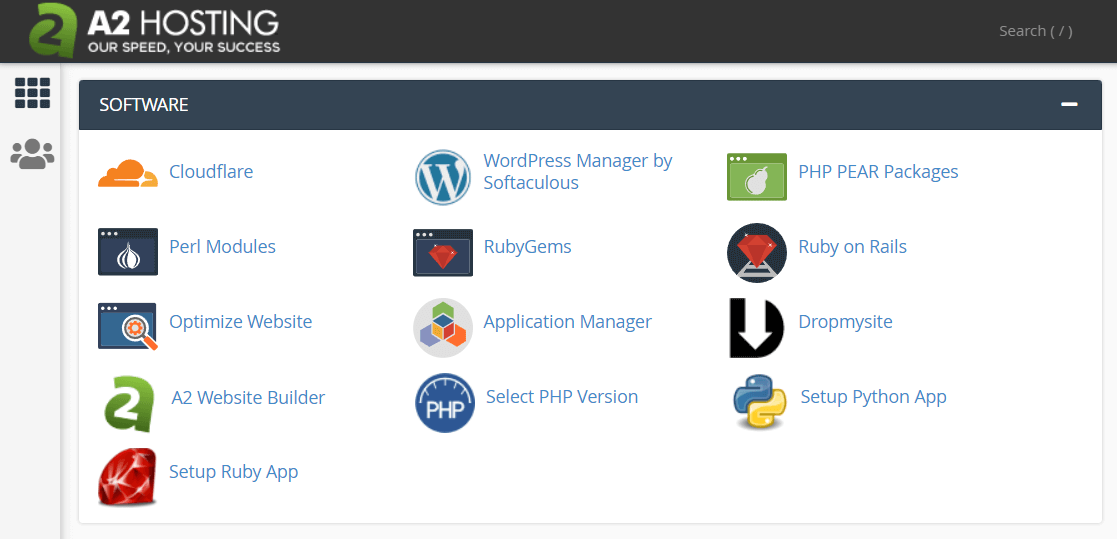
Une fois que vous avez sélectionné cela, vous verrez la version actuelle de PHP. Vous verrez également une liste de vos autres options. Cliquez sur celui que vous souhaitez appliquer. Il n'est pas nécessaire d'enregistrer vos modifications - la mise à jour se fera automatiquement.
Comment s'assurer que la nouvelle version de PHP fonctionne
Une fois que vous avez terminé votre configuration, vous voudrez probablement vous assurer que les modifications ont bien été appliquées. Une façon de procéder consiste à revoir les étapes de vérification de votre version de PHP que nous avons abordées précédemment. Ceux-ci devraient maintenant refléter les logiciels les plus récents.
Néanmoins, toutes les mises à jour ne s'appliqueront pas correctement. Si vous voulez éviter tout problème, vous pouvez toujours essayer de naviguer sur le front-end de votre site Web. Si tout s'est bien passé, vous ne devriez pas remarquer de différences.
Vous pouvez également vérifier vos plugins. Comme nous l'avons vu précédemment, il y a toujours un risque que certains programmes soient incompatibles. Si vous ne voyez aucune erreur et qu'elles semblent fonctionner correctement, il est peu probable qu'il y ait un problème.
D'un autre côté, vous remarquerez peut-être quelques problèmes avec vos plugins. Lorsque cela se produit, nous vous recommandons de désinstaller le programme défectueux. Si cela résout le problème, il se peut qu'il ne soit pas prêt à fonctionner avec le nouveau logiciel. Alternativement, il peut avoir besoin d'une mise à jour elle-même.
Nous vous recommandons également de répéter ce processus avec vos thèmes. Cela inclut tout ce que vous n'utilisez peut-être pas actuellement. Le code désactivé se trouve toujours quelque part sur votre site, ce qui signifie que la mise à jour des plugins et des thèmes que vous n'utilisez pas (ou leur suppression complète) peut également empêcher ces erreurs.
Restez à jour avec PHP
Les mises à jour font naturellement partie du cycle de vie de tout logiciel. Grâce à la place centrale de PHP sur votre site Web WordPress, l'application de ces modifications est particulièrement importante. Heureusement, rester à jour avec votre version PHP actuelle peut être facile si vous comprenez les principes qui la sous-tendent.
Dans cet article, nous vous avons présenté PHP et expliqué pourquoi il est si important de le maintenir à jour. Nous vous avons également montré quelques façons de vérifier votre version actuelle. Enfin, nous vous avons donné quelques conseils pour vous aider à rester en sécurité lors des mises à jour et vous avons montré comment démarrer le processus avec trois hébergeurs différents.
